На главную > Работа с бумагой > Загрузка бумаги > Загрузка бумаги в обходной лоток > Загрузка длинной бумаги в обходной лоток
Загрузка длинной бумаги в обходной лоток
- Используйте обходной лоток для печати на длинной бумаге (ширина: 88,9–297 мм / высота: 431,9–1200 мм).
- Используйте длинную бумагу только для печати с компьютера или печати с помощью AirPrint. Не используйте длинную бумагу для копирования и передачи факсов.
- Если для параметра [Проверьте бумагу] установлено значение [Вкл.], то при загрузке бумаги в обходной лоток на ЖК-дисплее отображается сообщение с запросом на изменение формата и типа бумаги.
- Если в лоток загружается бумага другого формата, необходимо изменить настройку формата бумаги на устройстве или настройку формата бумаги на компьютере.
Это позволяет устройству автоматически подавать бумагу из соответствующего лотка, если в драйвере принтера (Windows) или в устройстве установлен автоматический выбор лотка.
- ПРИМЕЧАНИЕ
-
Для предотвращения попадания пыли в устройство закрывайте обходной лоток, если он не используется.
- Откройте обходной лоток.
- ВАЖНАЯ ИНФОРМАЦИЯ
- Во избежание повреждения бумаги НЕ тяните опорную панель при загрузке длинной бумаги.

- Осторожно нажмите и сдвиньте направляющие бумаги обходного лотка по ширине используемой бумаги.
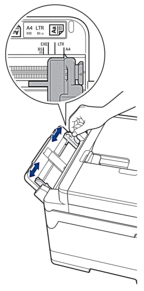
- Загрузите только один лист бумаги в обходной лоток лицевой стороной вверх. Обеими руками вставляйте в обходной лоток один лист бумаги до тех пор, пока передний край листа не коснется роликов подачи бумаги.
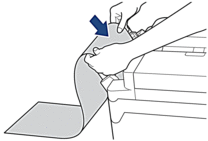

Если при загрузке бумаги в обходной лоток возникают затруднения, нажмите на фиксатор (1) в направлении задней панели устройства, а затем загрузите бумагу.
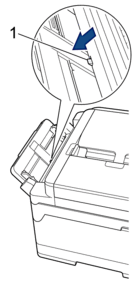
- Обеими руками осторожно отрегулируйте направляющие обходного лотка по формату бумаги.

- ВАЖНАЯ ИНФОРМАЦИЯ
- НЕ загружайте несколько листов длинной бумаги в обходной лоток. Это может привести к замятию бумаги. При печати нескольких страниц не подавайте следующий лист бумаги до тех пор, пока на сенсорном дисплее не отобразится сообщение с предложением подать следующий лист.
- Выдвиньте опорную панель (1) до защелкивания на месте, а затем раскройте откидную панель для бумаги (2).
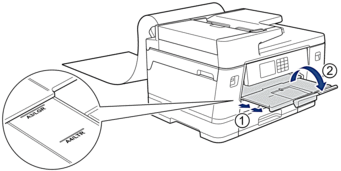
 При загрузке длинной бумаги в обходной лоток устройство держит распечатанную страницу после печати, чтобы она не упала. По завершении печати заберите распечатанную страницу и нажмите [OK].
При загрузке длинной бумаги в обходной лоток устройство держит распечатанную страницу после печати, чтобы она не упала. По завершении печати заберите распечатанную страницу и нажмите [OK]. - Выберите настройку формата бумаги [Формат, заданный пользователем] и укажите фактический размер с помощью сенсорного экрана устройства.

Прежде чем закрывать обходной лоток, убедитесь, что печать завершена.



